je vait vous faire voir comment réalisé cette signature avec the gimp 2
tout dabord on ouvre un nouveau document de 500*200 px
ensuite on ouvre notre fond
pour moi c'est celui la
[hide=Spoiler]

[/hide]
apres on ouvre notre rendez ( qui doit etre obligatoirement couper )
vous pouvez le prendre sur http://www.planetrenders.net/
moi c'est le rendez des simpson
pour l'instant on ce sert que du fond et du nouveau document de 500*200
alors on copie et cole le fond choisi sur le nouveau document 500*200 px
on va dans la fenetre des calque et on fait ancrée la calque
ensuite on va dans
filtre => flou => flou cinetique
et cous le regler comme sa

ensuite vous allez prendre l'outil de pinceau et vous allez faire quelque trait au hasard sur votre fond comme sa
avec un diametre de 15

apres vous refaite un flou cinetique comme sa

et vous refaite encore un flou cinétique comme sa ^^

voila c'est tout pour les flou
maintenant on va eclaircir le fond
alors vous faites filtre => ombre et lumiere => effet d'eclairage
vous le regler comme ceci

et vous en faite un deuxieme que vous regler comme sa

maintenant on va colé le render donc vous louvrer vous faite clic droit => edition => copier
et vous allez sur le fond et vous faites clic droit =>edition => colé
ensuite vou le redimentioné a votre gout avec les outils

et il ne reste plus qua metre un cadre donc
filtre => decor => ajouter ue bordure et vous la regler comme sa
et vous obtenez sa
et c'est fini voila jespers que ce tuto vous servira